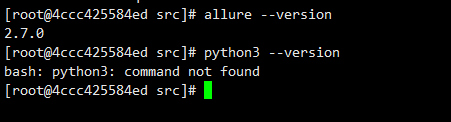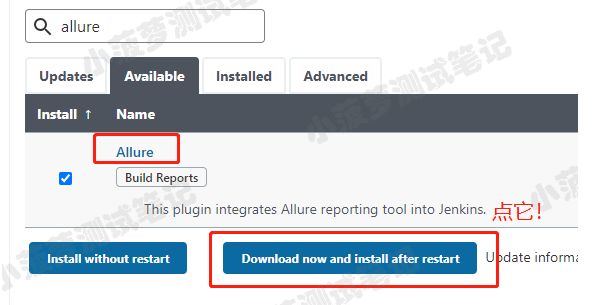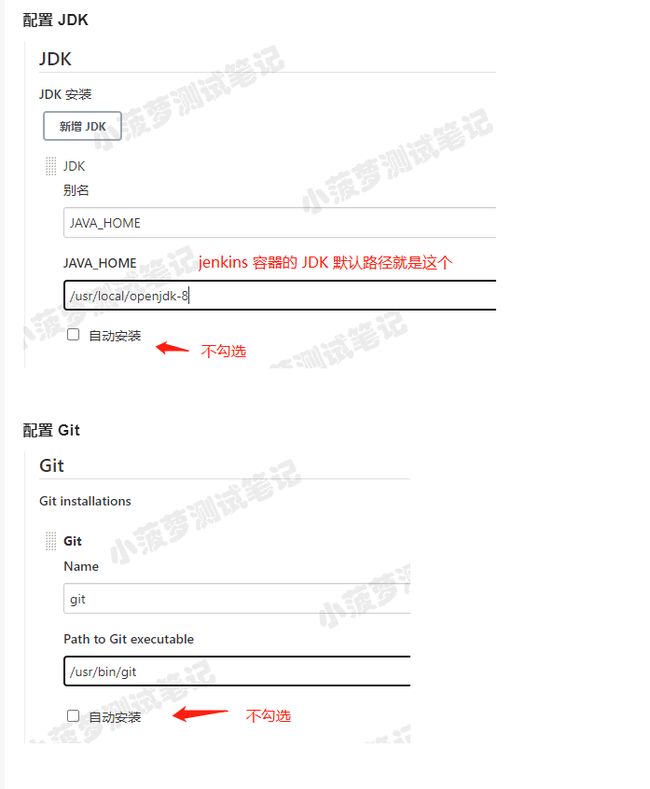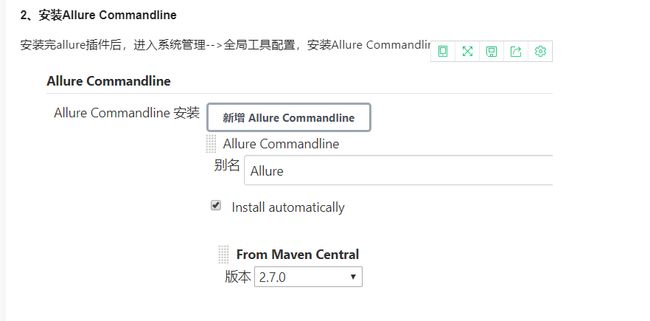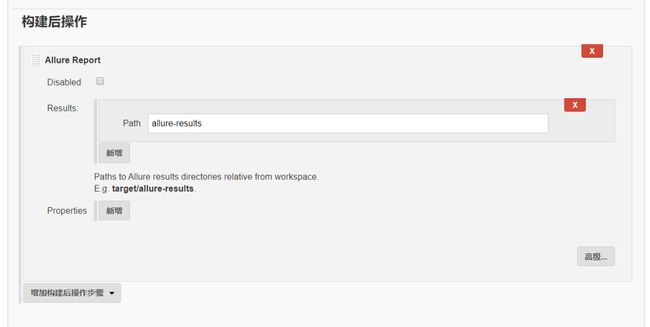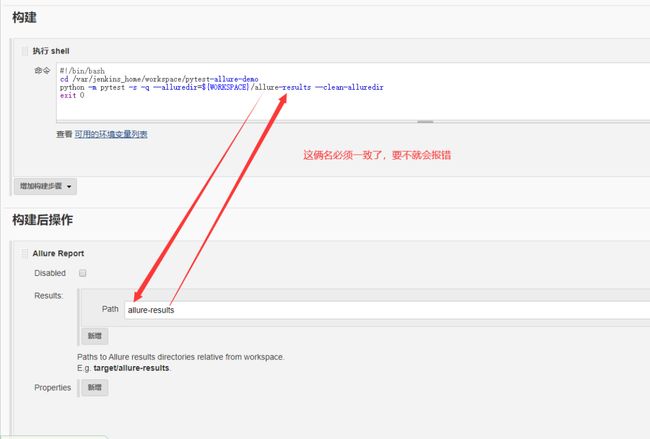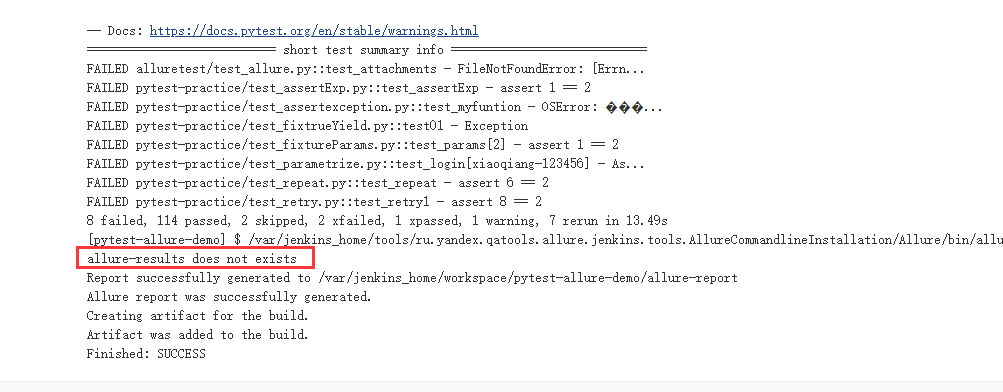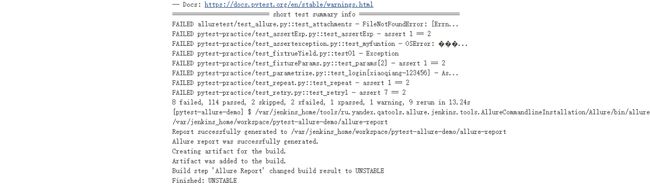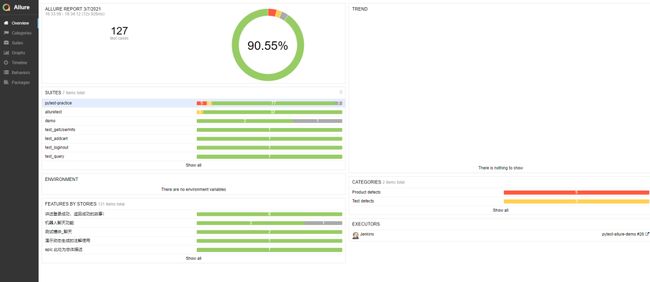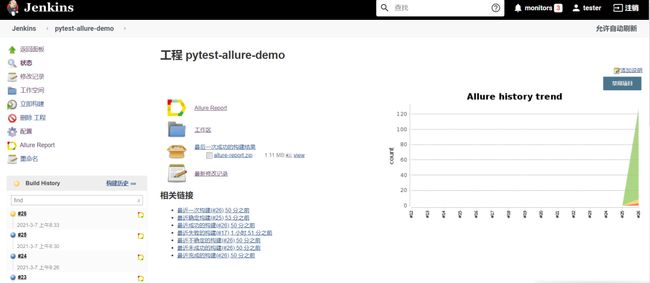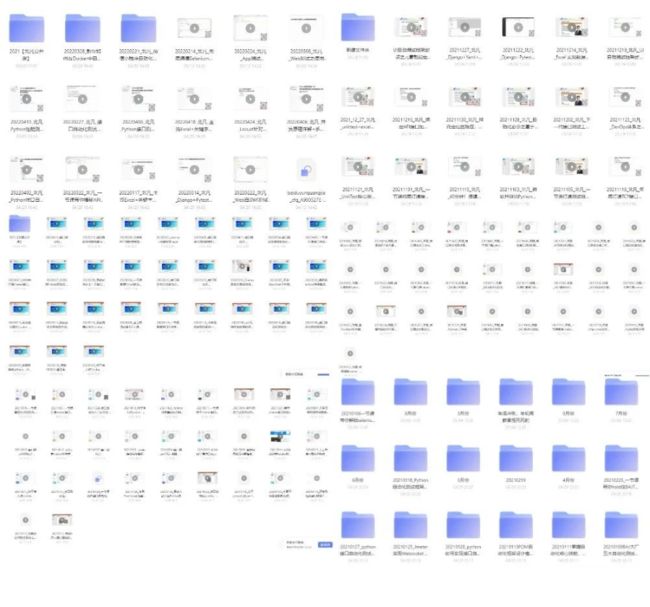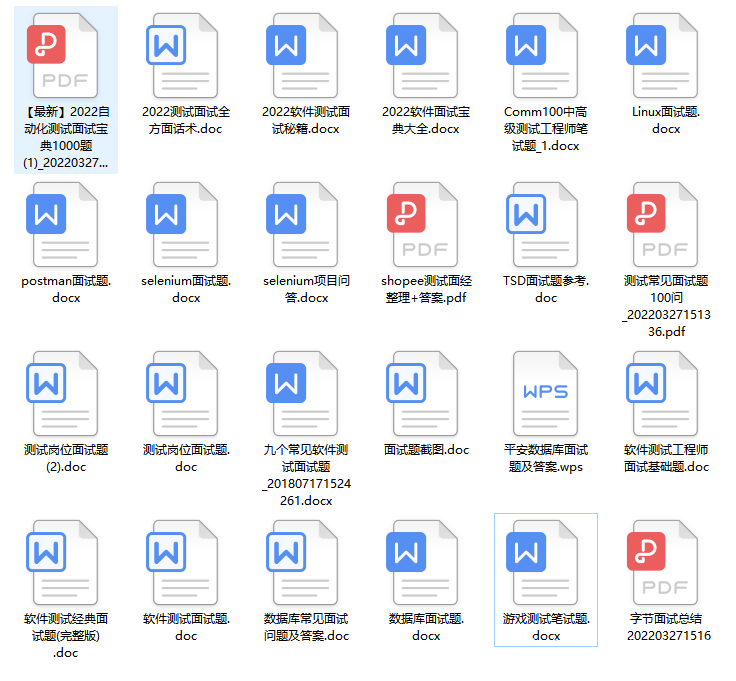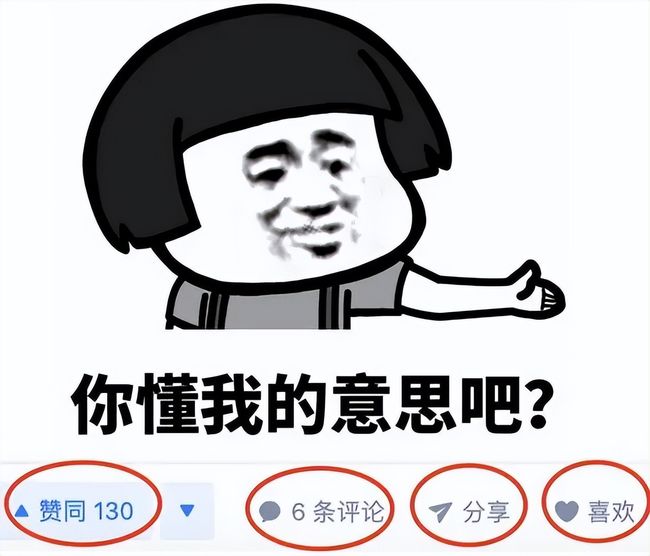使用Docker实现Jenkins+Python + Pytest +Allure 接口自动化
一、Jenkins搭建
参考《Docker 安装 Jenkins》
进入 jenkins 容器 CLI 界面
docker exec -itu root jenkins /bin/bash
二、准备条件
1、替换镜像内源
为了安装wget,默认用yum会安装不上wget命令,参考文章《docker容器内如何更换yum源【只想换成国内源而已】》
2、安装wget
yum install wget三、安装Python3环境
1、安装依赖包
yum install zlib-devel bzip2-devel openssl-devel ncurses-devel sqlite-devel readline-devel tk-devel gcc make libffi-devel
yum install gcc gcc-c++ openssl-devel libffi-devel tk-devel2、下载源码包
wget https://www.python.org/ftp/python/3.8.5/Python-3.8.5.tgz3、解压安装
# 解压压缩包
tar -zxvf Python-3.8.1.tgz
# 进入文件夹
cd Python-3.8.1
# 配置安装位置
./configure prefix=/usr/local/python3
# 也可以通过 --enable-optimizations 指定使用优化选项
./configure --enable-optimizations --prefix=/usr/local/python3.8 --with-http_ssl_module --with-ssl
# 安装
make && make install4、Python更换pip源
Linux下永久更换源
#在家目录中创建.pip目录
mkdir -p ~/.pip
#创建pip.conf文件
vim ~/.pip/pip.conf
#输入以下内容并保存
[global]
timeout = 6000
index-url = https://pypi.tuna.tsinghua.edu.cn/simple
trusted-host = pypi.tuna.tsinghua.edu.cn
5、添加软连接
#添加python3的软链接
ln -s /usr/local/python3/bin/python3.8 /usr/bin/python
#添加 pip3 的软链接
ln -s /usr/local/python3/bin/pip3.8 /usr/bin/pip6、openssl
## openssl 版本 要求 OpenSSL 1.0.2+,如果不满足需升级 openssl
# 然而 yum install openssl openssl-devel 的方式也无法升级到1.0.2版本,那也只能手动编译并安装
# 下载 openssl-1.1.1b.tar.gz 新版本的源码包
wget -c https://www.openssl.org/source/openssl-1.1.1b.tar.gz
tar -zxvf openssl-1.1.1b.tar.gz
cd openssl-1.1.1b
./config --prefix=/usr/local/openssl # 指定安装目录为/usr/local/openssl
make && make install #(耗时比较长,需要耐性等待)
# 编译完成后需要拷贝库文件
cp /usr/local/openssl/lib/libssl.so.1.1 /usr/lib64/libssl.so.1.1
cp /usr/local/openssl/lib/libcrypto.so.1.1 /usr/lib64/libcrypto.so.1.1
# 替换软链接
rm -rf /usr/bin/openssl
ln -s /usr/local/openssl/bin/openssl /usr/bin/openssl7、验证 python3 环境
四、安装项目所需的库
需要在 python 项目生成一个 requirement.txt
具体教程可以看https://www.cnblogs.com/longronglang/p/16311576.html
将 requirement.txt 上传到主机
从主机复制到容器内
docker cp requirement.txt jenkins:/usr/local/src![]()
最后安装项目所需的库
pip3 install -r requirements.txt跑下所有case,看看报错缺什么库,缺什么到时自己手动装
五、安装 Allure 环境
官网下载 allure 包
去https://github.com/allure-framework/allure2/releases,下载2.7版本
将压缩包传送到容器内
先将包上传到主机,然后从主机复制到容器内
docker cp allure-2.7.0.zip jenkins:/usr/local/src
解压包
unzip allure-2.7.0.zip
赋予文件夹所有内容最高权限
chmod -R 777 allure-2.7.0
六、配置 allure 和 python 环境变量
cat >> /root/.bashrc << "EOF"
export PATH=/usr/local/src/allure-2.7.0/bin:$PATH
export PATH=/usr/local/python3/bin/python3.8/bin:$PATH
EOF记得一行一个回车哦,不然就直接复制粘贴
七、更新环境变量配置文件
source /root/.bashrc八、验证环境变量
allure --version
python3 --version九、Jenkins 任务配置构建操作
1、下载插件
2、安装配置JDK、Git、Allure Commandline
3、job配置
添加构建步骤,选择执行 shell
输入shell命令如下:
#!/bin/bash
cd /var/jenkins_home/workspace/pytest-allure-demo
python -m pytest -s -q --alluredir=${WORKSPACE}/allure-results --clean-alluredir
exit 0构建后操作
注意
不一致会报错如下:
十、测试执行
1、点击构建
2、查看报告
完成,这回啥都有了。
最后我也整理了一些软件测试学习资料,对于学软件测试的小伙伴来说应该会很有帮助,为了更好地整理每个模块
需要的私信我关键字【555】免费获取哦 注意关键字是:555
全套软件测试自动化测试教学视频
300G教程资料下载【视频教程+PPT+项目源码】
全套软件测试自动化测试大厂面经